MPG / MPEG'i hızlı hızlı ve yüksek çıktı görüntü / ses kalitesiyle MP4'e dönüştürün.
- AVCHD'yi MP4'e dönüştürün
- MP4 WAV dönüştürmek
- MP4’i WebM’ye dönüştürme
- MPG'yi MP4'e dönüştürme
- SWF'yi MP4'e dönüştür
- MP4’i OGG’ye dönüştürme
- VOB'yi MP4'e Dönüştür
- M3U8 yazılımını MP4 programına dönüştür
- MP4 MPEG dönüştürün
- Altyazıları MP4'e Göm
- MP4 Bölücüler
- MP4 ses çıkarmak
- 3GP Videoları MP4'e Dönüştür
- MP4 Dosyalarını Düzenle
- AVI'yı MP4'e dönüştürme
- MOD'u MP4'e Dönüştür
- MP4’i MKV’ye dönüştürme
- WMA'yı MP4'e dönüştür
- MP4 WMV dönüştürmek
İPhone'da Bir Videoyu Profesyonel Olarak Nasıl Yavaşlatacağınızı Öğrenin
 Tarafından güncellendi Lisa Ou / 21 Eylül 2022 16:30
Tarafından güncellendi Lisa Ou / 21 Eylül 2022 16:30"iPhone'da bir videoyu yavaşlatabilir misin?" Evet, kesinlikle yapabilirsiniz. Filmlerdeki ve televizyondaki ağır çekim sahneleri izlemek çok ilginç görünüyor. Romantik bir anda bir sahneyi yavaşlatmaktan, önemli bir karakterin bir aksiyon sahnesinde yavaşça ölmesini izlemeye kadar. Yavaşlamış videolar birçok izleyici üzerinde böyle bir etki yaratır. Soru şu ki, normal bir iPhone kullanıcısı olarak bunu başarabilir misiniz?
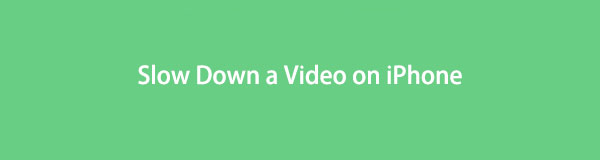
Yalnızca iPhone'unuzu veya diğer normal cihazlarınızı kullanarak bir videoyu yavaşlatmayı öğrenmek istemenizin iyi bir nedeni olmalı. Belki de henüz profesyonel video düzenleme araçları satın almak için yeterli kaynağa sahip olmayan, hevesli bir film yapımcısısınız. Ya da okulda kısa film projesi hazırlaması gereken bir öğrenci. Veya bir vlogger'sınız ve videonuzun bazı bölümlerinde ağır çekim efektine ihtiyacınız var. Kim olduğunuzdan bağımsız olarak sizin için harika çözümlerimiz var.
Video Converter Ultimate hızlı hızlı ve yüksek çıkış görüntü / ses kalitesi ile MPG / MPEG MP4 dönüştürmek en iyi video ve ses dönüştürme yazılımı.
- MPG, MP4, MOV, AVI, FLV, MP3 gibi herhangi bir video / sesi dönüştürün.
- 1080p / 720p HD ve 4K UHD video dönüştürme desteği.
- Kırp, Kırp, Döndür, Efektler, Geliştir, 3D ve daha fazlası gibi güçlü düzenleme özellikleri.
Bu makalede, iPhone'da bir videoyu yavaşlatmak için basit ama etkili yönergelere sahip en iyi araçları size tanıtacağız. Profesyonel olsun ya da olmasın, videonuzun sonucu aşağıdaki düzenleme araçlarıyla profesyonel çalışma hissine sahip olacaktır.

Rehber Listesi
Bölüm 1. iMovie ile iPhone'da Video Nasıl Yavaşlatılır
Bir iPhone kullanıyorsanız en kolay erişebileceğiniz video düzenleyici muhtemelen iMovie'dir. Apple tarafından geliştirilen ve Apple cihazlarına önceden yüklenmiş bir uygulamadır.
iPhone'da bir videoyu nasıl yavaşlatacağınızı görmek için aşağıdaki adımları izleyin:
1. AdımiPhone'unuzda iMovie uygulamasını açın. Şu anda yüklü değilse, önce App Store'a gidin ve cihazınıza yeniden yükleyin. Bir videoyu yavaşlatmak için Sihirli Film sekmesinde Yeni Proje Başlat pencere. Videonuzu seçin, ardından Sihirli Film Oluştur dosyayı uygulamaya aktarmak için.
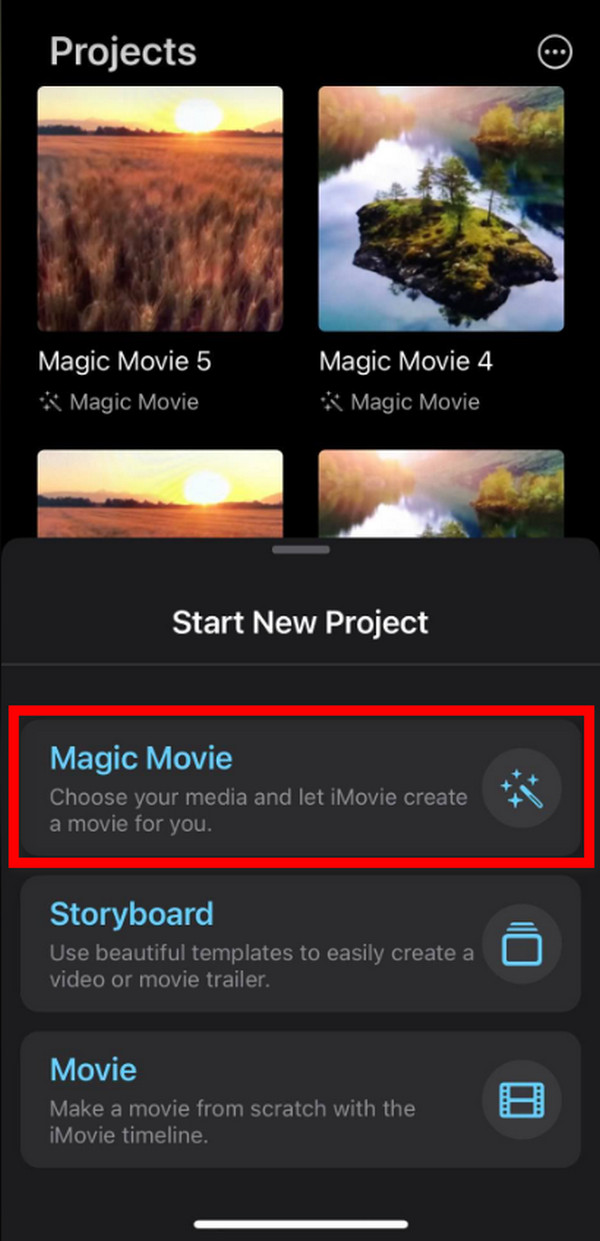
2. AdımVideo yüklendikten sonra, video sekmesinin sağ tarafındaki kalem simgesine dokunun. Açılan seçeneklerde simgesine dokunun. Klibi Düzenle.
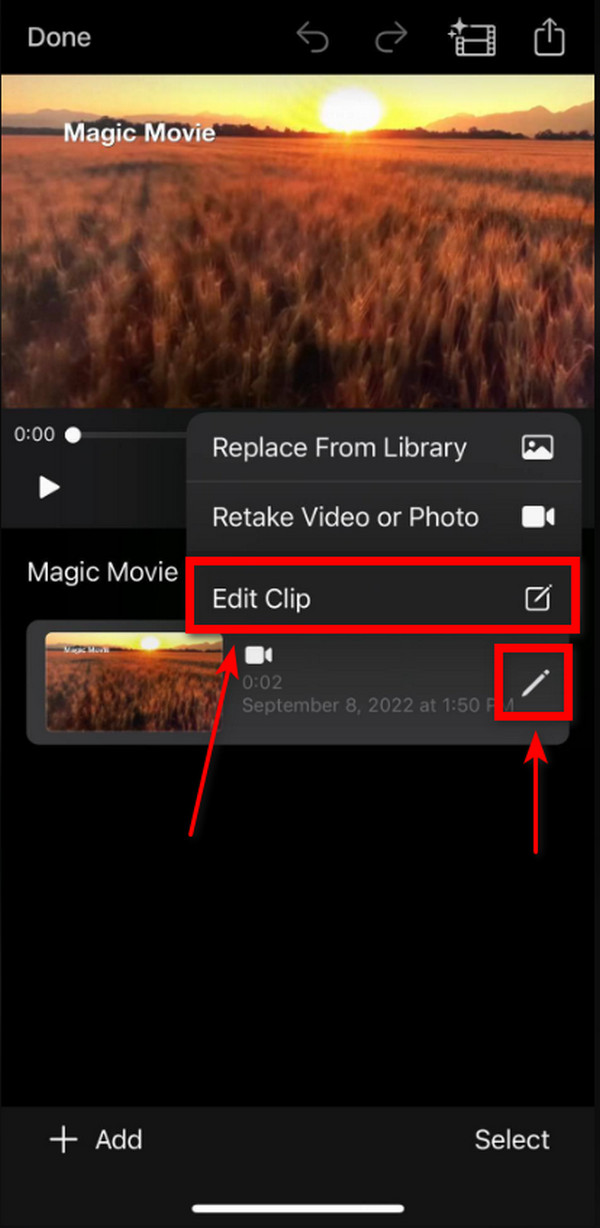
3. AdımAşağıdaki düzenleme seçeneklerinde, hız simge. Videoyu daha hızlı hale getirmek için sağa kaydırarak ve yavaşlatmak için sola kaydırarak hızı ayarlayabilirsiniz. Videonuzun yavaşlığından memnun kalana kadar sola devam edin. Sonra nihayet dokunabilirsiniz Geri > tamam > Dosyalara Kaydet.
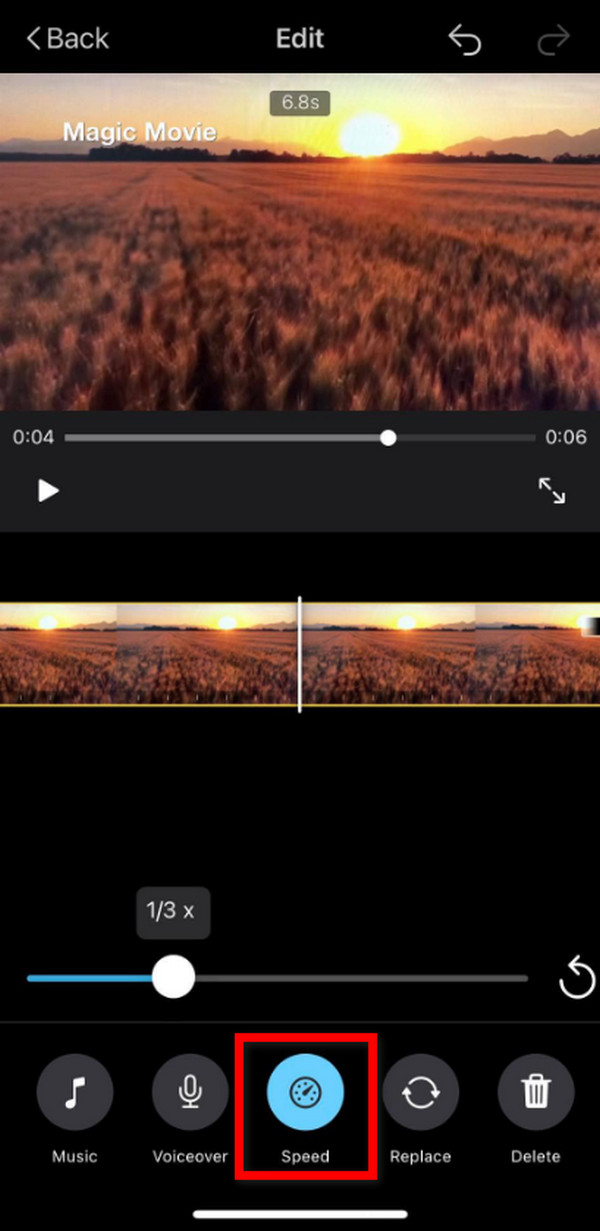
Bölüm 2. FoneLab Video Converter Ultimate ile Bilgisayarda iPhone Videosu Nasıl Yavaşlatılır
Yalnızca profesyonel olmayan cihazınızla ağır çekim oluşturmanın bir yolunu arıyorsanız, yine de bunu bir profesyonelin işi gibi gösterebilirsiniz. FoneLab Video Dönüştürücü Ultimate. Bu yazılımın ana özelliği, videoları dönüştür, yine de profesyonel olarak geçer video düzenleyici öne çıkan çok işlevli özellikleri nedeniyle.
Bilgisayarda FoneLab Video Converter Ultimate kullanarak bir iPhone videosunu nasıl yavaşlatacağınız aşağıda açıklanmıştır:
Video Converter Ultimate hızlı hızlı ve yüksek çıkış görüntü / ses kalitesi ile MPG / MPEG MP4 dönüştürmek en iyi video ve ses dönüştürme yazılımı.
- MPG, MP4, MOV, AVI, FLV, MP3 gibi herhangi bir video / sesi dönüştürün.
- 1080p / 720p HD ve 4K UHD video dönüştürme desteği.
- Kırp, Kırp, Döndür, Efektler, Geliştir, 3D ve daha fazlası gibi güçlü düzenleme özellikleri.
1. AdımFoneLab Video Converter Ultimate web sitesini ziyaret edin. Yazılımı ücretsiz indirin. Dosyayı açın ve tıklamadan önce yükleme işlemi tamamlanana kadar bekleyin. Şimdi başla programı başlatmak için.
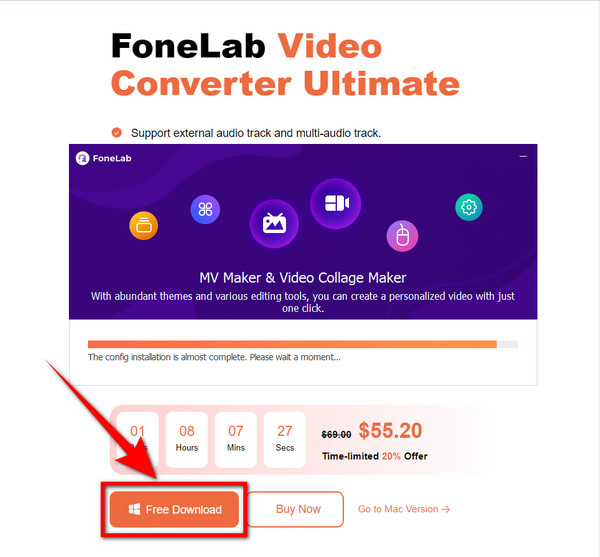
2. AdımYazılım arayüzünün üst kısmında video dönüştürme, MV oluşturma, kolaj oluşturma ve araç kutusu seçenekleri bulunur. seç ToolBox Programın düzenleme özelliklerinden daha fazlasını görmek için.
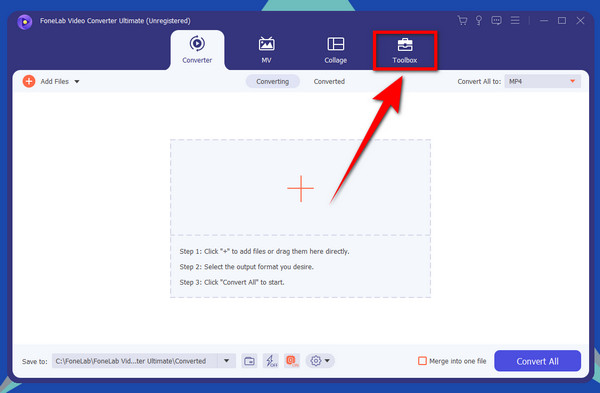
3. Adımbulmak için biraz aşağı kaydırın Video Hız Kontrolörü özellik. Açmak için tıklayın. Bir USB kablosu kullanarak iPhone'unuzu bilgisayara bağlayın.
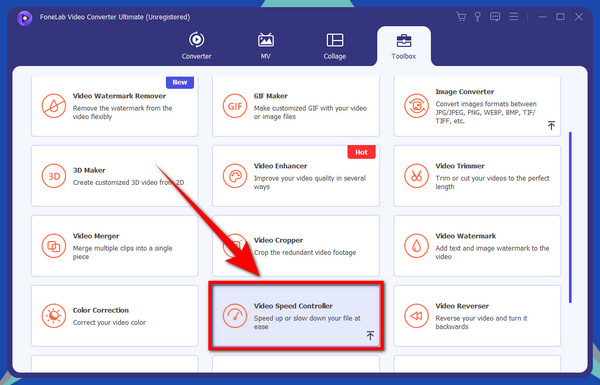
4. AdımFoneLab Video Converter Ultimates arayüzünün ortasında artı işaretli kutuyu tıklayın. Bir klasör penceresi açılacaktır. iPhone'unuz zaten bağlı olduğundan, iPhone videolarınızı görmek için bilgisayarınızdaki iPhone klasörüne gidin. Oradan yavaşlatmak istediğiniz videoyu seçin ve ardından Açılış dosyayı FoneLab Video Converter Ultimate'da düzenlemek için.
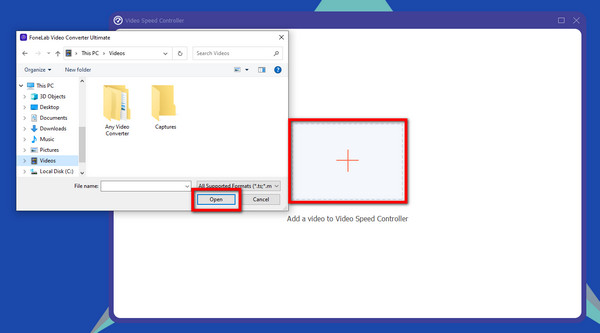
5. AdımVideo içe aktarıldığında, önizlemenin altında hız seçeneklerini göreceksiniz. Ne kadar yavaşlamak istediğinize ilişkin istediğiniz hızı seçin veya videoyu hızlandır. Memnun kaldığınızda, nihayet tıklayabilirsiniz Ihracat Dosyayı cihazınıza kaydetmek için
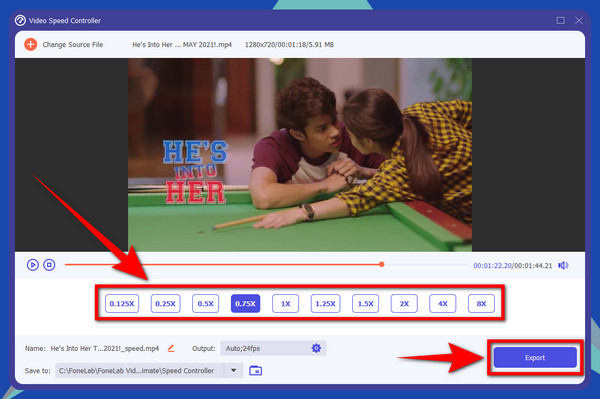
Bölüm 3. Ezgif ile iPhone Videosu Nasıl Yavaşlatılır
Ezgif, animasyonlu GIF'leri düzenleme konusunda uzmanlaşmış çevrimiçi bir araçtır. Ayrıca, videolarda hızı ayarlama, sesi kapatma, geri alma, kesme vb. gibi bazı temel düzenlemeleri de yapabilir.
1. Adımezgif.com'a gidin ve GIF'ye video seçenek. Videodan GIF'e'nin altında düzenlemeyle ilgili daha fazla özellik var. Tıkla Video hızı videonuzun hızını ayarlamak için sekmesine tıklayın.
2. AdımÖnizlemenin altındaki çarpanda, videonun ne kadar yavaş olmasını istediğinizi kutuya yazın. Girdiğiniz sayı ne kadar yüksek olursa, video o kadar hızlı olur. Yavaşlatmak için daha düşük bir sayı yazın.
3. AdımVideonun sesini kapatma, koruma veya hızını değiştirme seçenekleri de vardır. Videonuz için istediğiniz seçenekleri seçin. Daha sonra, tıklayın Video hızını değiştirin! aşağıdaki düğme. Yavaşlama işlemi otomatik olarak başlayacaktır. gelene kadar birkaç dakika bekleyin. Video çıkışı görünür. Ardından, sonunda yavaşlatılmış videoyu cihazınıza kaydedebilirsiniz.
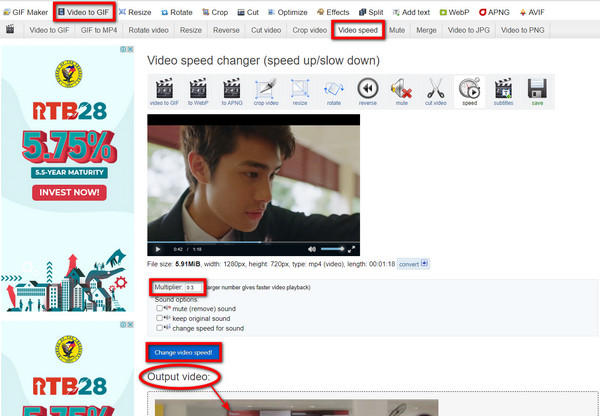
Video Converter Ultimate hızlı hızlı ve yüksek çıkış görüntü / ses kalitesi ile MPG / MPEG MP4 dönüştürmek en iyi video ve ses dönüştürme yazılımı.
- MPG, MP4, MOV, AVI, FLV, MP3 gibi herhangi bir video / sesi dönüştürün.
- 1080p / 720p HD ve 4K UHD video dönüştürme desteği.
- Kırp, Kırp, Döndür, Efektler, Geliştir, 3D ve daha fazlası gibi güçlü düzenleme özellikleri.
Bölüm 4. Bir iPhone Videosunu Yavaşlatma Hakkında SSS
1. Bir videoyu yavaşlattığınızda iMovie'de filigran var mı?
Hayır, değil. iMovie'de bir videoyu yavaşlattığınızda veya düzenlediğinizde, çıktının üzerinde bir iMovie logosu veya filigranı olmaz. İsterseniz yalnızca kendi filigranınızı koyabilirsiniz. iMovie'yi kullanarak kendiniz için bir tane oluşturabilirsiniz. Ancak endişelenmeyin, düzenlenen videonuzu dışa aktardığınızda uygulamanın kendisi filigran yerleştirmez.
2. FoneLab Video Converter Ultimate, iPhone'da bir videoyu yavaşlatmak için iyi mi?
Evet öyle. Düşünebilirsin FoneLab Video Dönüştürücü Ultimate anahtar özelliği olduğu için yalnızca dönüştürme özelliği için önemlidir. Ancak endişelenmeyin, çünkü diğer özellikleri iyi düşünülmüş ve yetkin olacak şekilde yaratılmıştır. gibi her özellik Video Hız Kontrol Cihazı, programda kendi alanı vardır. Bu nedenle, her özellik, kaliteli çıktıları için büyük önem taşır.
3. Ağır çekim video izleyen insanlar üzerinde nasıl bir etkiye sahiptir?
Ağır çekimin etkilerinden biri, izleyiciler için beklenti oluşturmasıdır. Videonun bir kısmı yavaşladığında, bir sonraki sahneyi tahmin etmelerini sağlayan bir gerilim hissi oluşur. Ayrıca, izleyicilerin videoyu tek seferde izlemek yerine videonun ayrıntılarına daha fazla dikkat etmelerini sağlar.
Video Converter Ultimate hızlı hızlı ve yüksek çıkış görüntü / ses kalitesi ile MPG / MPEG MP4 dönüştürmek en iyi video ve ses dönüştürme yazılımı.
- MPG, MP4, MOV, AVI, FLV, MP3 gibi herhangi bir video / sesi dönüştürün.
- 1080p / 720p HD ve 4K UHD video dönüştürme desteği.
- Kırp, Kırp, Döndür, Efektler, Geliştir, 3D ve daha fazlası gibi güçlü düzenleme özellikleri.
Yukarıdaki tüm video düzenleme araçları arasında, FoneLab Video Dönüştürücü Ultimate en güvenilir yazılım garantilidir. Özelliklerinin kullanımı çok basittir ve size temiz bir çıktı verir. Hiçbir amatör çalışma lekesi veya videonun düşük fiyatlı görünmesini sağlayacak herhangi bir filigran bırakmayacaktır. Lütfen bize aşağıda FoneLab Video Converter Ultimate'ı kullanma hakkındaki düşüncelerinizi söyleyin.
